全篇参阅《Windows Server 2008 WDS(完整逻辑版)》
----本篇只涉及WDS的添加多播传输部分
若要为多播启用映像,必须为该映像创建多播传输
右键单击“多播传输”——单击“创建多播传输”。(或者右键单击映像,然后单击“创建多播传输”)并给创建多播传输起名: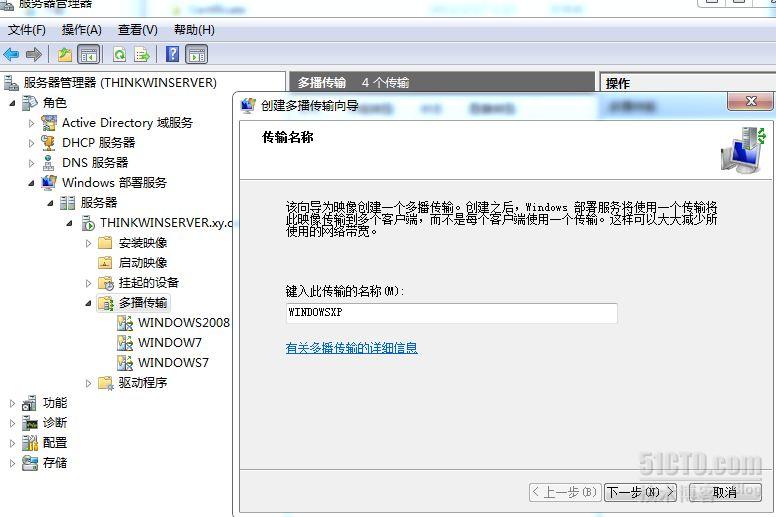
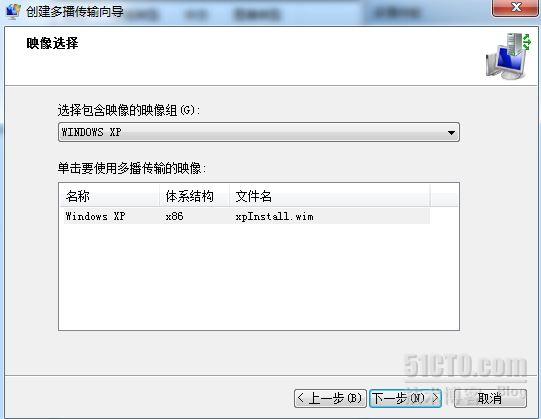

选择多播类型:
>Auto-Cast。此选项表示只要适合的客户端请求安装映像,就会启动所选映像的多播传输。然后,其他客户端请求同一映像时,也将加入已启动的传输。
>Scheduled-Cast。此选项根据请求映像的客户端数和/或特定的日期和时间来设置传输的启动条件。如果上述两个复选框均未选中,则只有在手动启动传输后,才会开始传输。请注意,除上述条件以外,还可以通过右键单击相应传输并单击“启动”随时手动启动传输。
注:只有客户端请求数据时,才会通过网络传输内容。如果未连接任何客户端(即传输处于空闲状态),则不会通过网络发送数据。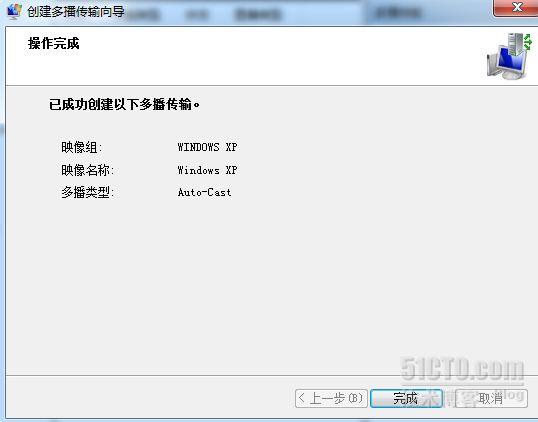
完成。
配置传输
>启动传输。如果传输属于 Scheduled-Cast 类型、至少有一个客户端,并且传输尚未启动,则可以右键单击该传输,然后单击“启动”。
>删除传输。如果右键单击传输并单击“删除”,则多播传输将停止,每个客户端安装将转为使用单播传输。即不删除或停止客户端安装,但是客户端安装不使用多播传输来完成安装。
>停用传输。如果右键单击该传输,然后单击“停用”,则当前正在安装的每个客户端将继续安装,但是不会有任何新的客户端加入该传输。当前的每个客户端安装完成之后,将删除传输。如果单击此选项时不存在任何客户端,将立即删除传输。
>传输属性:创建了传输之后,无法再编辑其属性。若要在创建传输之后进行更改,则需要将其删除,然后重新创建传输。
>刷新多播传输:添加完多播传输后,需要刷新传输和数据使其变成“活动”状态。
右键单击传输——单击“刷新”。也可以通过按 F5 来刷新数据
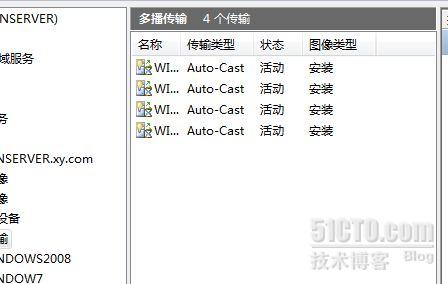
配置正在传输的客户端
创建了传输之后,客户端计算机可以通过选择 Windows 部署服务客户端中的映像来加入该传输。客户端计算机还可以使用 Wdsmcast.exe(Windows AIK 中包含的一个命令行工具)来加入传输。如果多个客户端正在传输,可以执行以下操作之一:
>查看客户端和进度
若要查看任何已连接的客户端,请展开“多播传输”节点,然后单击映像。已连接的客户端(包括当前安装时间和完成百分比)将显示在右侧窗格中。
>停止客户端安装
若要完全停止安装,请右键单击客户端,然后单击“断开连接”。使用此选项时应小心,因为安装将失败并且计算机可能会处于不稳定状态。
>将客户端与多播传输断开
若要断开特定客户端的传输,但是继续通过单播来传输映像,请右键单击该客户端,然后单击“绕过多播”。
----------------------------------------------------------------------------------
相关链接:


